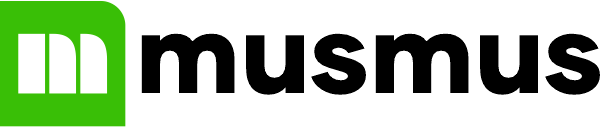Facebook pada dasarnya memang tidak memiliki fitur untuk dapat melakukan cara menyimpan video Facebook Lite ke Galeri secara langsung. Jadi pengguna memang harus menemukan caranya sendiri. Baik dengan bantuan aplikasi pihak ketiga ataupun tidak.
Walau demikian, cara menyimpannya cukup mudah yakni hanya dengan beberapa langkah saja. Sehingga video dapat diunduh dan disimpan dalam galeri dengan cepat. Seperti ini caranya:
Cara Menyimpan Video Facebook Lite ke Galeri
Cara yang harus dilakukan untuk mengunduh dan menyimpan video dari Facebook Lite sebetulnya bisa dilakukan dengan banyak metode. Sama halnya seperti saat mengunduh konten video dari Twitter atau Youtube. Jadi pengguna tinggal memilih yang dianggap paling cepat saja, caranya begini:
1. Pakai Situs Fbdown.net
Melalui situs ini pengguna memungkinkan untuk mengunduh dan menyimpan video yang berasal dari Facebook Lite. Caranya cukup sederhana, yakni seperti di bawah ini:
- Buka Facebook Lite dan temukan video menarik yang ingin disimpan.
- Kemudian salin tautan video tersebut.
- Selanjutnya buka browser pada perangkat yang digunakan.
- Kunjungi situs Fbdown.net.
- Setelah berada di halaman utama silahkan tempel tautan video pada kolom yang tersedia.
- Pada bagian ini pengguna dapat menentukan format video yang diinginkan.
- Formatnya dari mulai SD sampai HD, kualitas HD akan membuat video semakin tajam.
- Setelah menentukan formatnya, ketuk tombol Download.
- Nantikan prosesnya sampai selesai dan video tersimpan dalam ponsel.
Baca juga : 2 Cara Mengganti Tema Blog Berbasis Blogger
2. Gunakan Situs Savefrom.net
Situs pengunduh video ini memang sangat direkomendasikan. Selain menyimpan video Facebook Lite ke Galeri menjadi lebih mudah, situs ini juga menawarkan berbagai macam ukuran video. Tak heran bila Savefrom.net disukai oleh banyak pengguna, begini cara menggunakannya:
- Buka Facebook Lite dan cari video yang ingin diunduh.
- Kemudian bagikan tautan video tersebut dan salin tautannya.
- Kembalilah dan buka browser yang terdapat pada perangkat.
- Tulis situs Savefrom.net pada kolom pencarian.
- Buka situsnya dan pada saat muncul halaman utama silahkan tempelkan tautan video.
- Tempel pada kolom yang disediakan.
- Ketuk anak panah yang terdapat di sampingnya.
- Tunggu situs memproses tautan tersebut.
- Setelah selesai silahkan ubah format jika membutuhkannya.
- Terakhir, ketuk tombol Download.
3. Unduh dengan Aplikasi Video Downloader
Berbeda dengan kedua cara sebelumnya, cara terakhir ini bisa dilakukan dengan menggunakan aplikasi tambahan. Pastinya hal pertama yang wajib dilakukan adalah memasang aplikasi Video Downloader dari InShot. Kemudian lakukan hal ini:
- Jalankan aplikasinya dan ikuti instruksi yang diberikan.
- Setelah masuk ke halaman utama silahkan tutup terlebih dahulu.
- Buka Facebook Lite dan tentukan video yang ingin diunduh.
- Salin tautan video dari Facebook Lite tersebut.
- Kembali ke Video Downloader.
- Tempel tautan di bagian Search or Type URL.
- Ketuk tombol Enter.
- Bila sudah klik tombol Download.
- Tentukan kualitas video dan klik Fast Download.
Cara Menyimpan Video ke Galeri
Terkadang ada beberapa ponsel pintar yang tak bisa melakukan cara menyimpan video Facebook Lite ke Galeri secara langsung. Melainkan video hasil unduhan akan tersimpan di Folder download. Jadi bagaimana cara menyimpan atau memindahkan video ke galeri? Simak berikut ini:
- Masuk ke menu File Manager.
- Cari dan buka Folder download.
- Dari deretan file yang telah terdownload pilih video yang baru saja diunduh, biasanya ada di paling atas.
- Tekan dan tahan di nama file
- Dari opsi yang ditampilkan, klik Pindah dan pilih Galeri.
Meski terlihat cukup rumit, namun kebanyakan ponsel kini sudah bisa melakukan cara menyimpan video Facebook Lite ke Galeri secara langsung. Jadi pengguna tak perlu kesusahan untuk mencari dan memindahkan file video unduhan. Informasi menarik lainnya tentang Facebook ada di majalahponsel.org.